Αυτό το άρθρο σας εξοικειώνει με τους 4 καλύτερους τρόπους λήψης, εγκατάστασης και ενημέρωσης του προγράμματος οδήγησης Vigembus των Windows 10/Windows 11.
Το πρόγραμμα οδήγησης Vigembus λειτουργεί στο πλαίσιο του προγράμματος οδήγησης Kernel-Mode και βοηθά στην εξομοίωση των ελεγκτών παιχνιδιών του υπολογιστή σας. Παρέχει ακριβή εξομοίωση διαφόρων περιφερειακών παιχνιδιών. Επιπλέον, επιτρέπει τον εντοπισμό συσκευών Vigem χωρίς πρόσθετες τροποποιήσεις.
Ωστόσο, πολλοί χρήστες παραμένουν μπερδεμένοι σχετικά με τον τρόπο λήψης του προγράμματος οδήγησης Vigembus για Windows 11 και 10. Είστε επίσης ένας από τους χρήστες που αναζητούν τρόπους λήψης, εγκατάστασης και ενημέρωσης των απαιτούμενων προγραμμάτων οδήγησης; Αν ναι, αυτό είναι το άρθρο για εσάς.
Αυτό το άρθρο κοινοποιεί τις απόλυτες μεθόδους λήψης και εγκατάστασης της ενημερωμένης έκδοσης του προγράμματος οδήγησης Vigembus. Ας ξεκινήσουμε με αυτά χωρίς να χτυπάμε γύρω από τον θάμνο.
Πώς να κατεβάσετε και να εγκαταστήσετε το πρόγραμμα οδήγησης Vigembus για υπολογιστή με Windows (Εύκολες Μέθοδοι)
Μπορείτε να εφαρμόσετε τους παρακάτω τρόπους λήψης και εγκατάστασης του ενημερωμένου προγράμματος οδήγησης για το Vigembus στα Windows 11/10.
Μέθοδος 1: Κάντε λήψη του προγράμματος οδήγησης Vigembus από τη σελίδα GitHub
Το πρόγραμμα οδήγησης Vigembus είναι διαθέσιμο για λήψη από την επίσημη σελίδα του GitHub. Δείτε πώς να το κατεβάσετε και να το εγκαταστήσετε από εκεί.
- Αρχικά, μεταβείτε στο Η επίσημη σελίδα του Vigembus στο GitHub.
- Τώρα, κατεβάστε το εκτελέσιμο αρχείο προγράμματος οδήγησης.
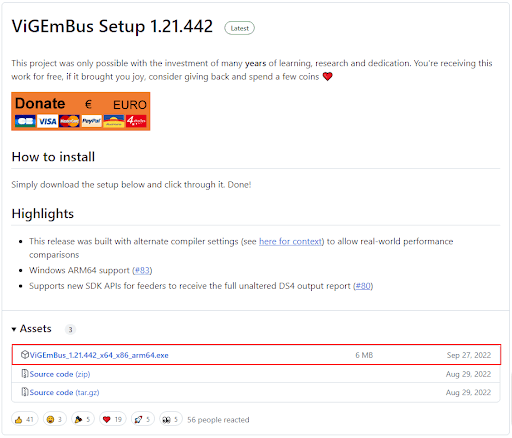
- Κάντε διπλό κλικ στο αρχείο που κατεβάσατε και επιλέξτε Επόμενο για να προχωρήσετε περαιτέρω.
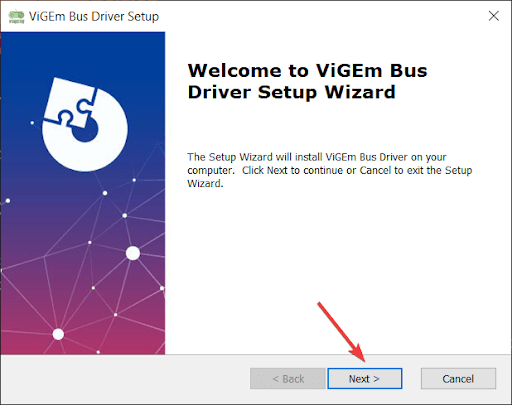
- Κάντε κλικ Επόμενο αφού διαβάσετε και συμφωνήσετε με τους όρους και τις προϋποθέσεις που εμφανίζονται στην οθόνη.
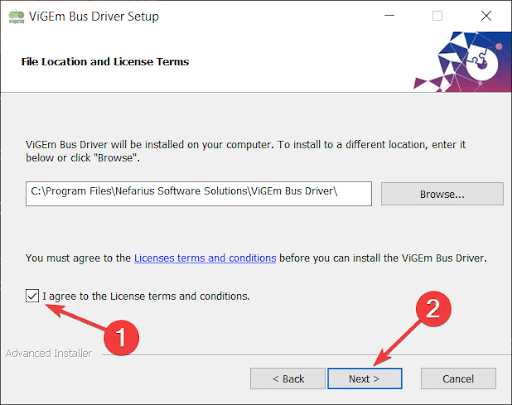
- Τέλος, επιλέξτε Εγκαθιστώ για να ολοκληρώσετε την εγκατάσταση του προγράμματος οδήγησης Vigembus.
Διαβάστε επίσης: Πράγματα που πρέπει να γνωρίζετε πριν ενημερώσετε το πρόγραμμα οδήγησης συσκευής
Μέθοδος 2: Κάντε λήψη του προγράμματος οδήγησης Vigembus χρησιμοποιώντας τη Διαχείριση Συσκευών
Η Διαχείριση Συσκευών είναι ένα ενσωματωμένο εργαλείο των Windows για λήψη προγραμμάτων οδήγησης που λείπουν και ξεπερασμένα προγράμματα οδήγησης ΕΠΙΚΑΙΡΟΠΟΙΗΜΕΝΟ. Μπορείτε να το χρησιμοποιήσετε για λήψη και εγκατάσταση του προγράμματος οδήγησης Vigembus για Windows 10/11. Εδώ είναι τα βήματα για να το κάνετε.
- Πρώτα, κάντε δεξί κλικ στο εικονίδιο των Windows και επιλέξτε Διαχειριστή της συσκευής από τις επιλογές στην οθόνη.

- Κάντε κλικ Συσκευές Συστήματος να τα επεκτείνει.
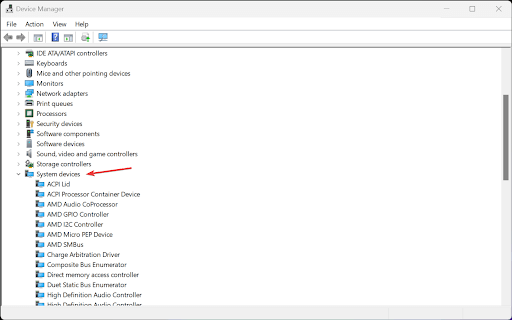
- Τώρα, κάντε δεξί κλικ στο Nefarius Virtual Gamepad Emulation Bus και επιλέξτε Ενημέρωση προγράμματος οδήγησης.

- Επιλέξτε την επιλογή που επιτρέπει στον υπολογιστή σας να Αυτόματη αναζήτηση για ενημερωμένο λογισμικό προγραμμάτων οδήγησης.

- Τέλος, επανεκκινήστε τον υπολογιστή σας μετά τη λήψη και εγκατάσταση των Windows 10/Windows 11 Vigembus.
Διαβάστε επίσης: Synaptics Pointing Device Driver Λήψη και ενημέρωση των Windows 11, 10, 8, 7
Μέθοδος 3: Αυτόματη λήψη του προγράμματος οδήγησης Vigembus (Συνιστάται)
Η μη αυτόματη λήψη και εγκατάσταση προγράμματος οδήγησης μπορεί να φαίνεται δύσκολη. Επιπλέον, ένα μόνο λάθος βήμα στη λήψη και εγκατάσταση ενός ενημερωμένου προγράμματος οδήγησης μπορεί να κάνει περισσότερη ζημιά παρά καλό στη συσκευή σας. Ως εκ τούτου, η αυτόματη λήψη και εγκατάσταση των πιο πρόσφατων προγραμμάτων οδήγησης είναι μια καλή ιδέα.
Μπορείτε να λάβετε και να εγκαταστήσετε αυτόματα το ενημερωμένο πρόγραμμα οδήγησης Vigembus με μερικά κλικ μέσω λογισμικού όπως το Win Riser. ο Win Riser πρόγραμμα οδήγησης για ενημέρωση είναι ένα εξαιρετικό πρόγραμμα με δυνατότητες βελτιστοποίησης Η/Υ.
Διαθέτει πολλά υπέροχα χαρακτηριστικά, όπως βαθιά σάρωση συστήματος, δημιουργία αντιγράφων ασφαλείας προγραμμάτων οδήγησης και επαναφορά, δημιουργώντας ένα σημείο επαναφοράς συστήματος, προσαρμόσιμη σάρωση, λίστα παράβλεψης προγραμμάτων οδήγησης, προγραμματισμός σάρωσης και αφαίρεση κακόβουλου λογισμικού και σκουπίδι.
Ακολουθεί ο σύνδεσμος για λήψη και εγκατάσταση του λογισμικού Win Riser.

Το μόνο που χρειάζεται να κάνετε είναι να εκτελέσετε τη σάρωση, να διαβάσετε τα αποτελέσματα και να επιλέξετε την επιλογή Διορθώστε τα προβλήματα τώρα για να λύσετε όλα τα προβλήματα της συσκευής μετά την εγκατάσταση του λογισμικού.
Διαβάστε επίσης: Πώς να κατεβάσετε προγράμματα οδήγησης για άγνωστες συσκευές
Μέθοδος 4: Ενημερώστε το λειτουργικό σύστημα του υπολογιστή σας
Η ενημέρωση του λειτουργικού συστήματος είναι ένας άλλος τρόπος για την εκτέλεση εργασιών όπως η λήψη και εγκατάσταση προγράμματος οδήγησης διαύλου Vigem στα Windows 10/11. Ωστόσο, αυτή η μέθοδος ενδέχεται να μην λειτουργεί εάν η ενημέρωση του προγράμματος οδήγησης είναι εξαιρετικά νέα. Ωστόσο, εδώ είναι τα βήματα αν θέλετε να το δοκιμάσετε.
- Αρχικά, ανοίξτε τον πίνακα ρυθμίσεων χρησιμοποιώντας το Windows+I εντολή συντόμευσης.
- Τώρα, επιλέξτε Ενημέρωση & Ασφάλεια από τον πίνακα στην οθόνη σας.

- Μπορείς τώρα Ελεγχος για ενημερώσεις διαθέσιμο για το λειτουργικό σας σύστημα.

- Κατεβάστε και εγκαταστήστε όλες τις ενημερώσεις για το λειτουργικό σας σύστημα.
- Τέλος, αφήστε τη συσκευή σας να επανεκκινήσει για να ολοκληρωθεί η λήψη και εγκατάσταση του προγράμματος οδήγησης Vigembus.
Διαβάστε επίσης: Πώς να κατεβάσετε το πρόγραμμα οδήγησης συσκευής USB της συσκευής WD SES για Windows 10
Λήφθηκε και εγκαταστάθηκε το πρόγραμμα οδήγησης Vigembus
Αυτό το άρθρο σάς εξοικείωσε με τις καλύτερες μεθόδους λήψης και εγκατάστασης του προγράμματος οδήγησης Vigembus των Windows 10/Windows 11. Μπορείτε να ακολουθήσετε οποιαδήποτε μέθοδο από τον παραπάνω οδηγό για λήψη, εγκατάσταση και ενημέρωση του προγράμματος οδήγησης.
Ωστόσο, συνιστούμε τη λήψη και την εγκατάσταση ενημερώσεων προγραμμάτων οδήγησης μέσω του Win Riser για τη διευκόλυνσή σας. Εάν έχετε οποιεσδήποτε ερωτήσεις, σύγχυση ή προτάσεις σχετικά με αυτό το άρθρο, αφήστε μας ένα σχόλιο.